linux环境下安装mysql8.0过程介绍
前言
借助同事写得笔记和自己在配置过程中遇到的坑,做一下记录。
一、linux更改yum源(如果MYSQL安装慢可以试)
简介:因为是官方yum,可能会导致安装比较慢,我们切换到国内的源。
第一步:进入yum配置文件目录
cd /etc/yum.repos.d/
第二步:备份配置文件(如果后续出现了问题就可以恢复):
mv指:重命名
cp指:复制
mv CentOS-Base.repo CentOS-Base-yum.repo
第三步:下载网易yum
wget http://mirrors.163.com/.help/CentOS6-Base-163.repo
下载的文件名为:CentOS6-Base-163.repo
重命名
mv CentOS6-Base-163.repo CentOS-Base.repo
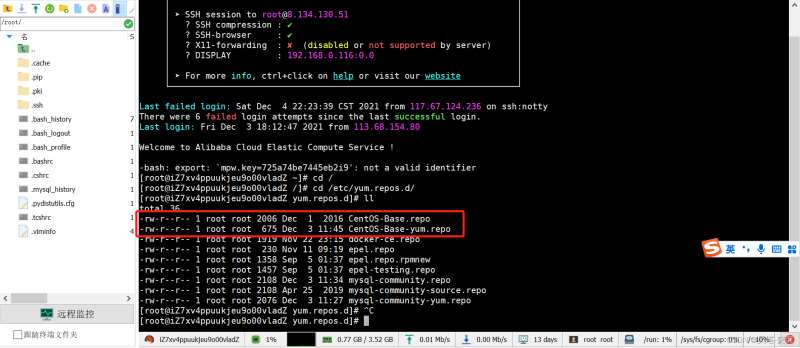
第四步:更新配置
yum update
二、版本
8.0版本
wget http://repo.mysql.com/mysql80-community-release-el7-3.noarch.rpm
5.7版本
wget http://repo.mysql.com/mysql57-community-release-el7-8.noarch.rpm
三、安装
8.0版本
sudo rpm -ivh mysql80-community-release-el7-3.noarch.rpm
5.7版本
sudo rpm -ivh mysql5.7-community-release-el7-8.noarch.rpm
安装
sudo yum install mysql-server
一直y就行
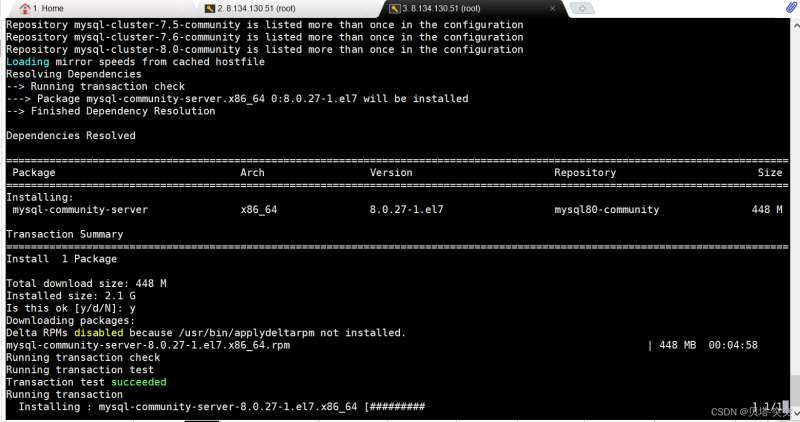
四、查看临时密码
1.重启数据库
systemctl restart mysqld
2.查看log生成的临时密码
grep "A temporary password" /var/log/mysqld.log

3.修改密码(肯会遇到的坑,可以到最后看问题) 进入数据库
mysql -u root -p

输入临时密码,进入数据库
修改密码长度
如果是root就是4
set global validate_password.length=4;
修改复杂程度
set global validate_password.policy=0;
修改账号和密码可以一致(如果不同,可以不配置)
set global validate_password.check_user_name=off;
修改
ALTER USER 'root'@'localhost' IDENTIFIED BY '新密码';

退出数据库
exit
五、配置外网可以访问
1.进入数据库
mysql -u root -p
输入密码,进入数据库
2.进入mysql数据库
use mysql;

3.配置访问权限
update user set host='%' where user='root';
4.刷新权限
flush privileges;
5.退出数据库
exit
6.重启
systemctl restart mysqld
六、测试
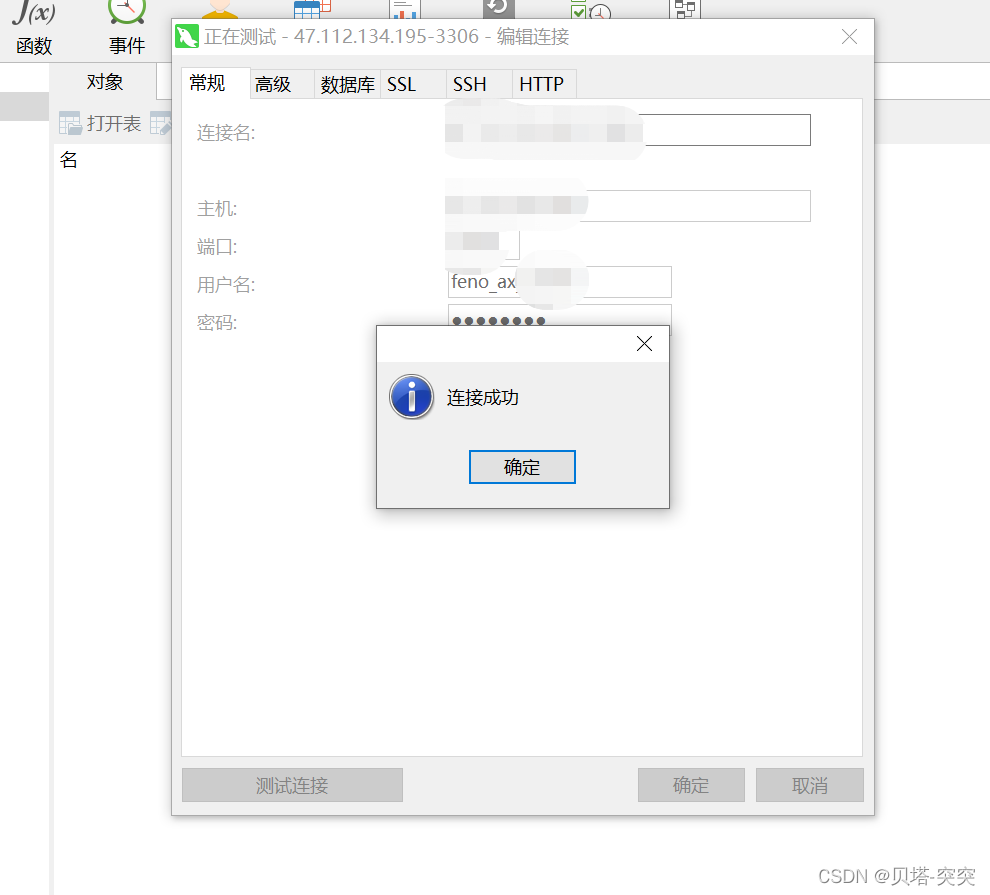
七、 数据库卸载
1.查看已安装的mysql
rpm -qa | grep -i mysql
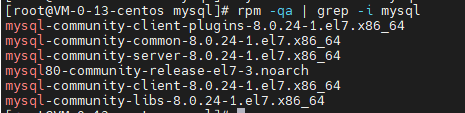
2.卸载
yum remove 名字

3.删除数据
rm -rf /var/lib/mysql
八、 问题
出现打太极的情况
最开始进入数据库,出现修改密码不行,修改密码长度也不行,两边互相甩锅,打太极。
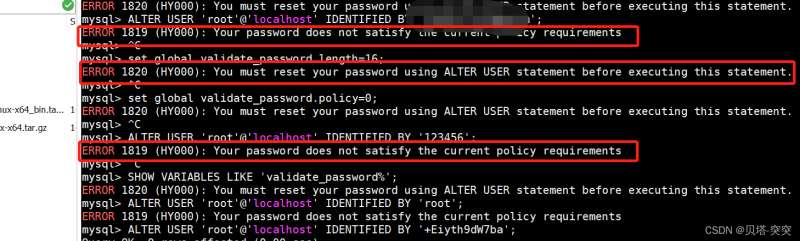
解决方案(它的意思是说先修改密码) 1. 先把密码修改成生成密码
我的是:+Eiyth9dW7ba
ALTER USER 'root'@'localhost' IDENTIFIED BY '生成密码';
2.修改最小长度
根据自己的密码长度修改
set global validate_password.length=4;
3.修改复杂程度
set global validate_password.policy=0;
4.修改密码
ALTER USER 'root'@'localhost' IDENTIFIED BY '新密码';
总结
借助同事写得笔记和自己在配置过程中遇到的坑,做一下记录。
到此这篇关于linux环境下安装mysql8.0过程介绍的文章就介绍到这了,更多相关linux安装mysql8.0内容请搜索脚本之家以前的文章或继续浏览下面的相关文章希望大家以后多多支持脚本之家!
相关文章

在linux中用同一个版本的R 同时安装 Seurat2 和 Seurat3的教程
这篇文章主要介绍了在linux中用同一个版本的R 同时安装 Seurat2 和 Seurat3的教程,本文给大家介绍的非常详细,具有一定的参考借鉴价值,需要的朋友可以参考下2019-08-08
新版VPS主机管理面板WDCP安装及使用体验-国产简单易用型VPS面板
这篇文章主要介绍了新版VPS主机管理面板WDCP安装及使用体验-国产简单易用型VPS面板,具有一定的参考价值,感兴趣的小伙伴们可以参考一下2017-07-07












最新评论